UnityとVket Cloudの見た目を揃える
概要
Unityのライティング設定によっては、Unityの見た目と、Vket Cloudシーンビルド後の見た目が異なることがあります。 本ページではその現象を発生しなくする方法について記載します。
Info
SDKバージョン : 4.1.4
OS : Windows 10
Unity : 2019.4.31.f1
ブラウザ : Google Chrome
方法
①グローバルイルミネーションの確認
Vket Cloudではリアルタイムのグローバルイルミネーションをサポートしていないので、そちらはライトマップで表現してください。
Unity制作ガイドライン/ライトマップ (UnityとVket Cloudで見た目が違う場合、ほとんどはGI周りが原因だと思います)
| Unity上のグローバルイルミネーション設定 | Vket Cloudビルド後の画面 |
|---|---|
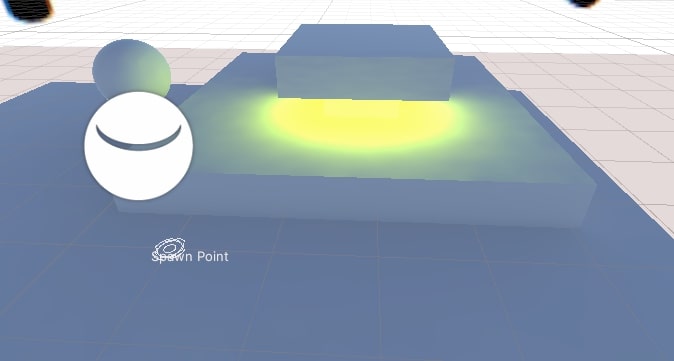 |
 |
グローバルイルミネーションについて
Emissionを設定しているマテリアルと、Mesh RendererのContribute Global Illuminationにチェックが付いた状態でライトマップを作成すると、上記左のように、グローバルイルミネーションが作成できます。
Vket Cloudでは誤作動の原因になりがちなので、Contribute Global Illuminationは使用しないようにしましょう。
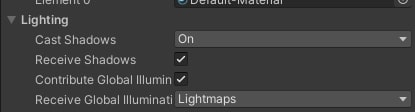
| グローバルイルミネーション未設定@Unity | 未設定@Vket Cloud |
|---|---|
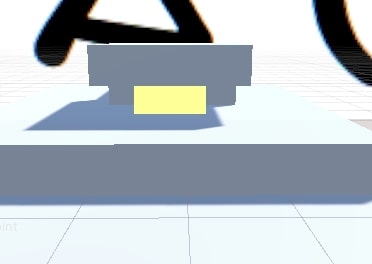 |
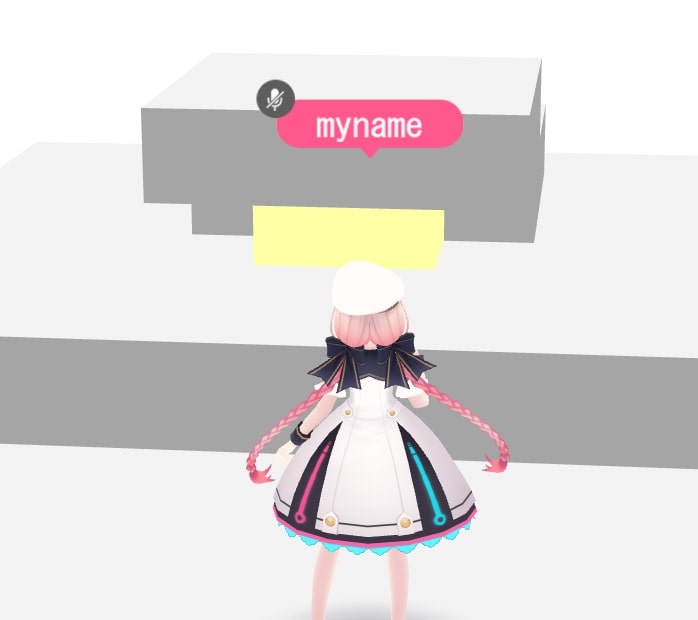 |
グローバルイルミネーションが無い時は、Unity・Vket Cloudで差異が生じません。
特に多いのが、Unlit/Textureに設定しているにもかかわらず、ライトマップの影響を受け、黒ずむというパターンです。
②SkyboxをNoneにする
Skyboxを設定した状態でライティングを行うと、各オブジェクトがContribute Global Illuminationの設定をfalseにしていても、Skyboxの色味が反映されてしまいます。
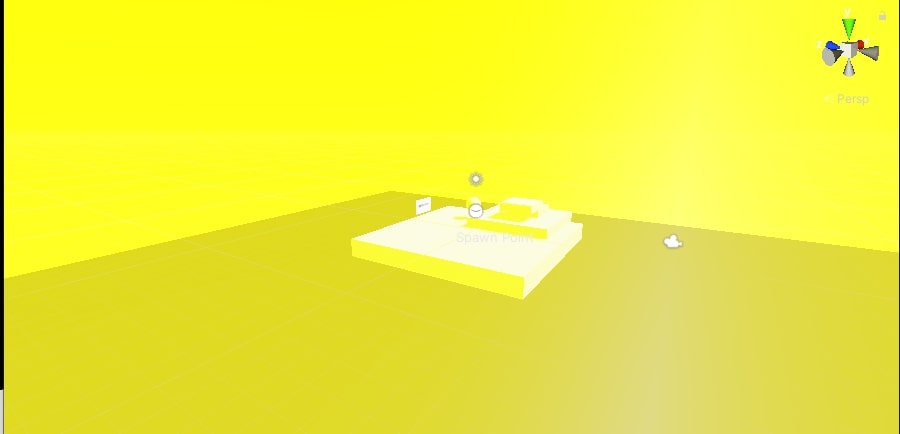
上記画像のように、Unity画面上では真っ黄色になっていても…
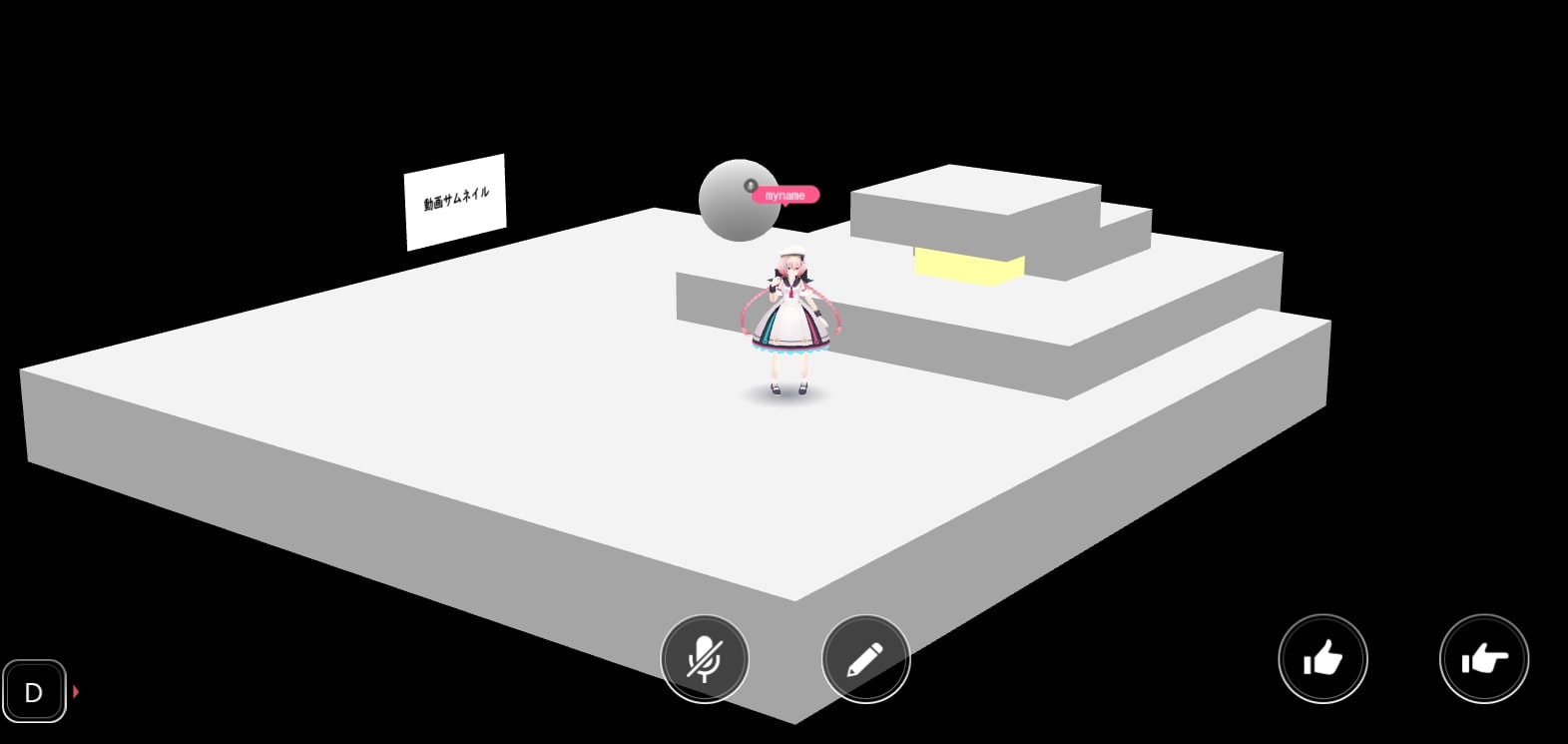
ビルド後のシーンはこの通り。Skyboxの影響は一切受け付けません。
Vket CloudではSkyboxは使用できないため、不要なSkyboxが入っている場合、None或いはDefault-Skyboxにしましょう。
③StandardShaderの設定を変更する
Vket Cloudの物理ベースレンダリングは、UnityのMediumレベルのものと同じアルゴリズム(GGX)を使用しているので、設定を揃える必要があります。
-
「Edit/ProjectSettings/Graphics」を開く
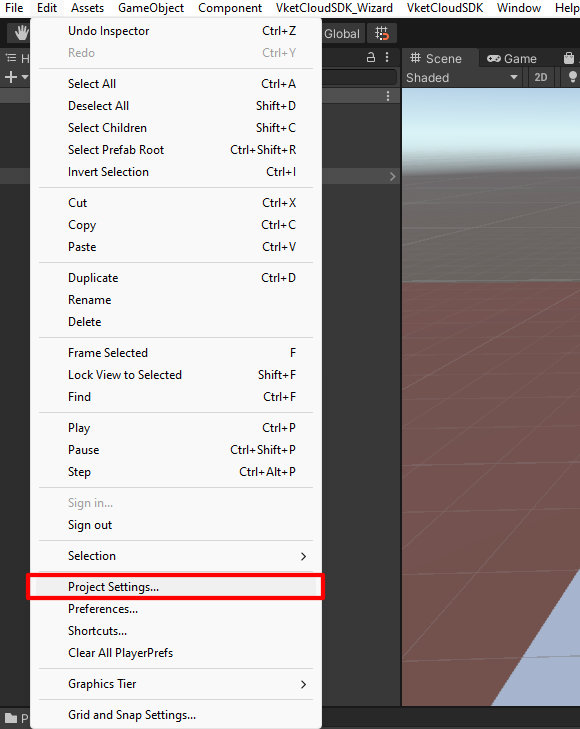
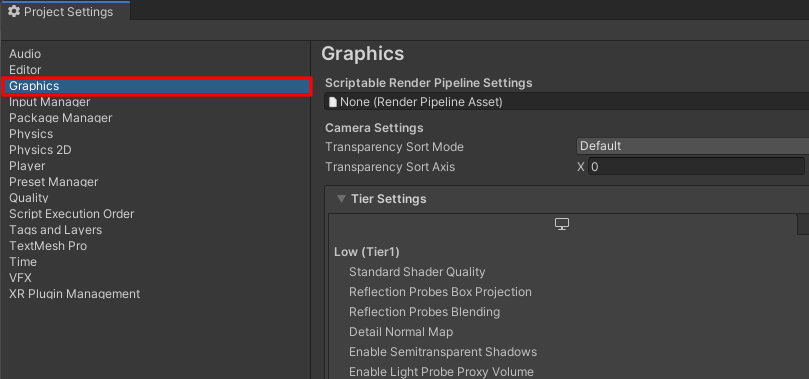
-
「Tier Settings」のLow、Medium、Highそれぞれの「Use Defaults」のチェックを外す
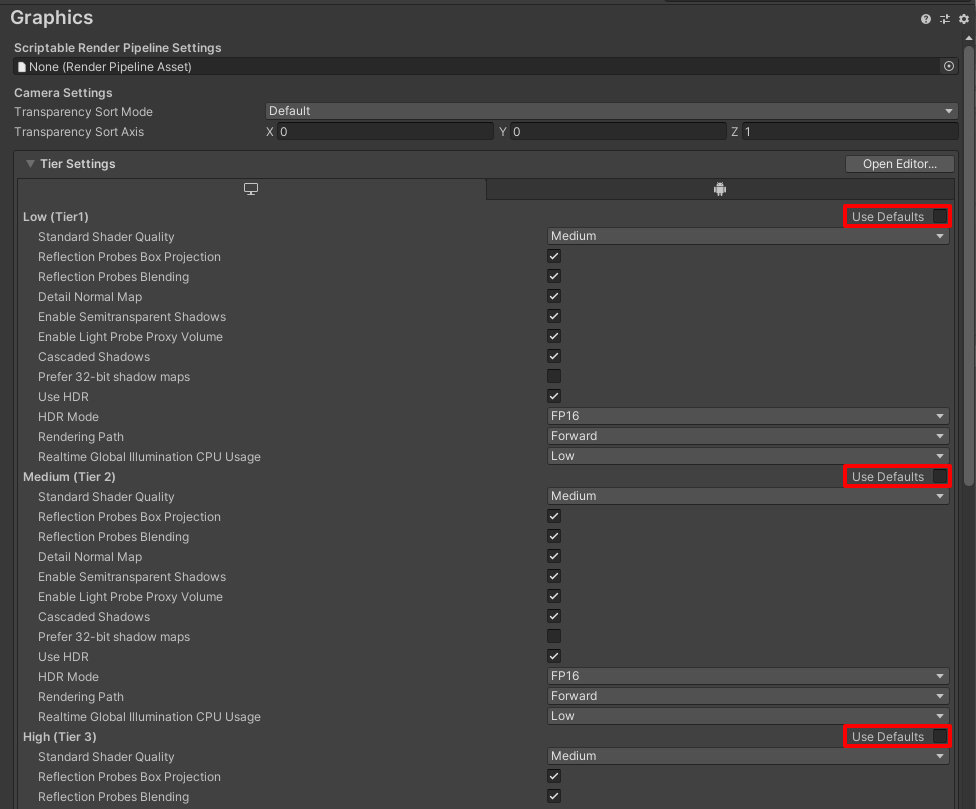
-
「Tier Settings」のLow、Medium、Highそれぞれの「Standard Shader Quality」をすべて「Medium」に変更する
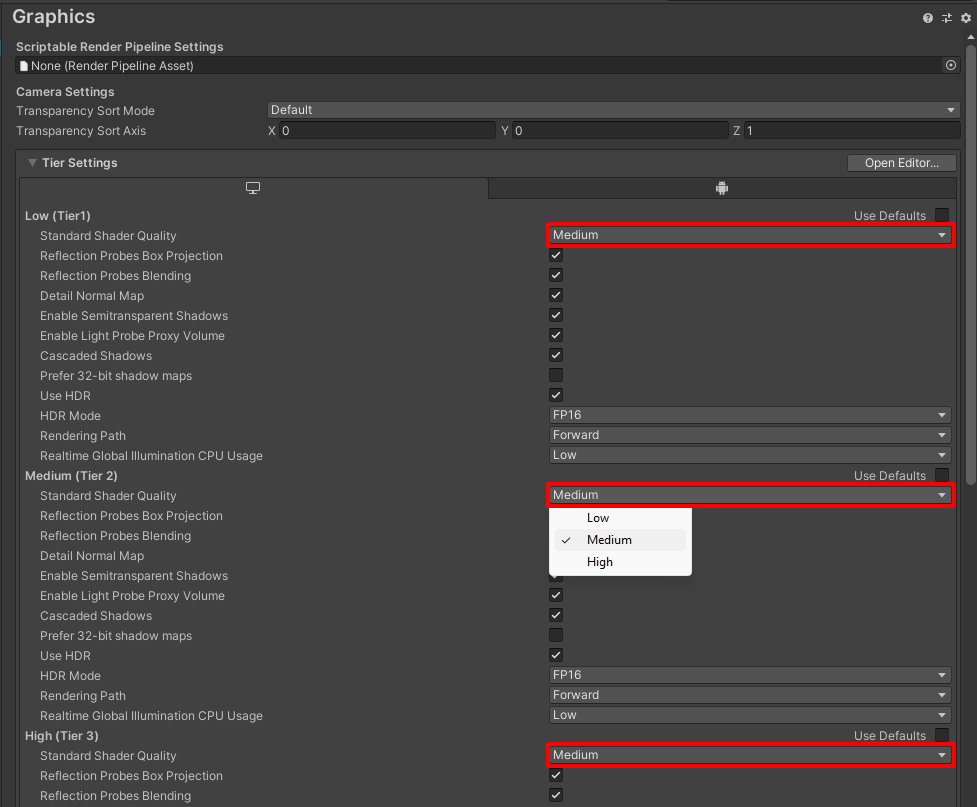
プラットフォームに適したライトマップフォーマットが設定されていることを確認する
Unity制作ガイドライン/ライトマップ にあるように、PCとAndroidで適切なライトマップフォーマットが異なり、設定を間違えていると、白飛びが発生してしまいます。
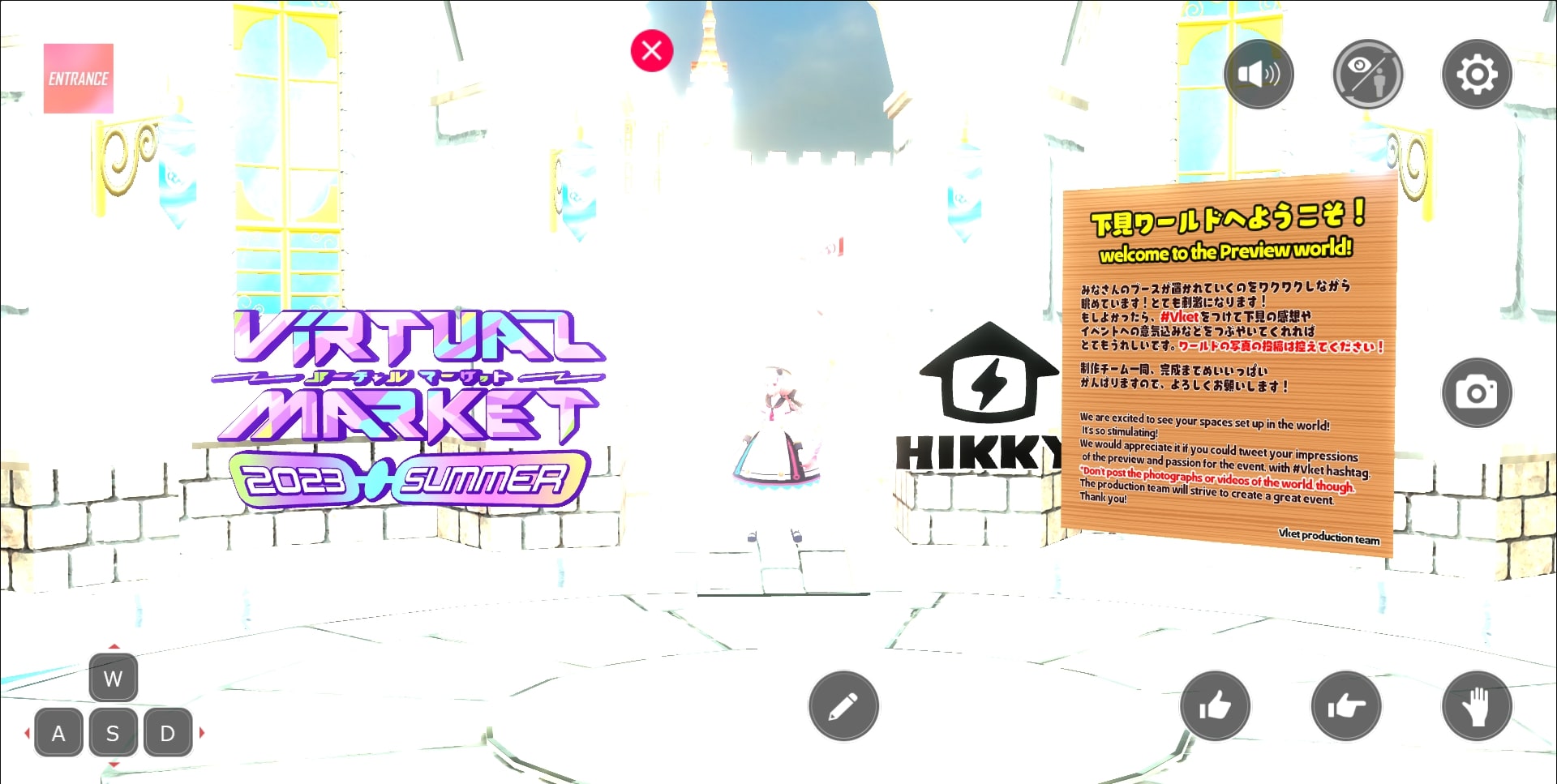
プラットフォーム : PCでAndroid向けのライトマップフォーマットの設定を行っていた場合
カラースペースがリニアになっていることを確認する
「Edit/Project Settings/Player/Other Settings」を開き、Color Spaceが「Linear」になっていることを確認する
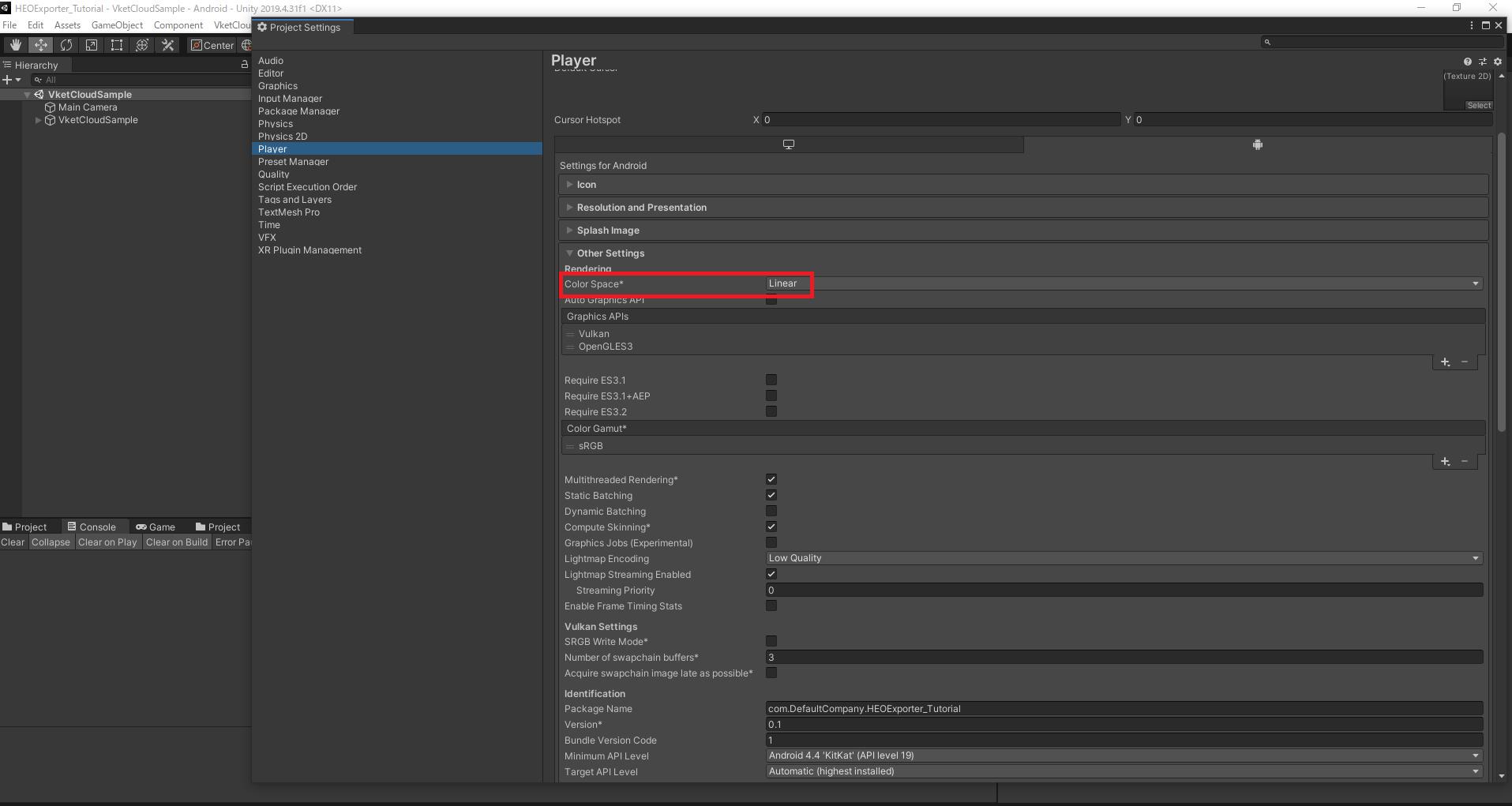
| 設定前 | 設定後 |
|---|---|
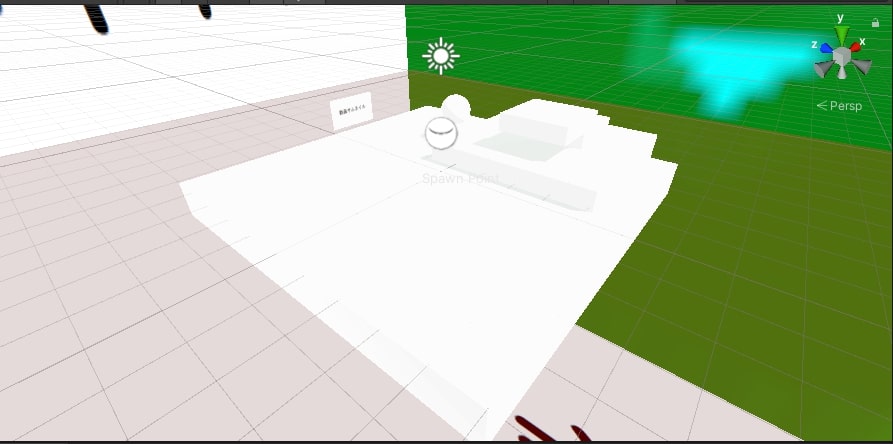 |
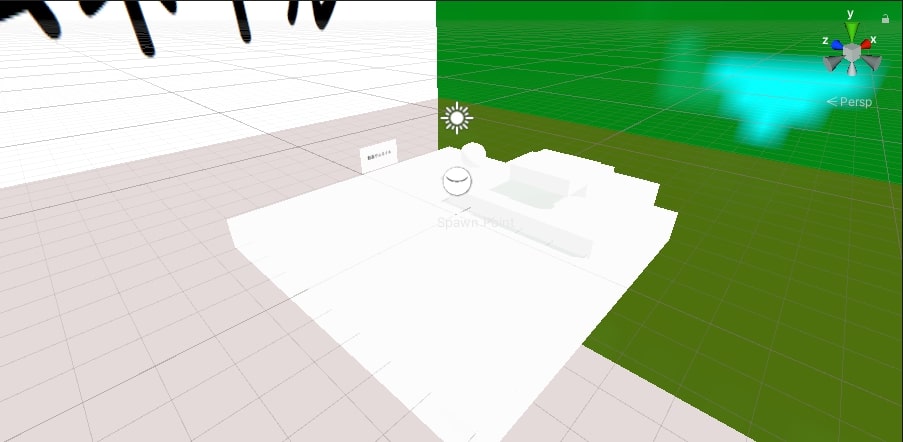 |